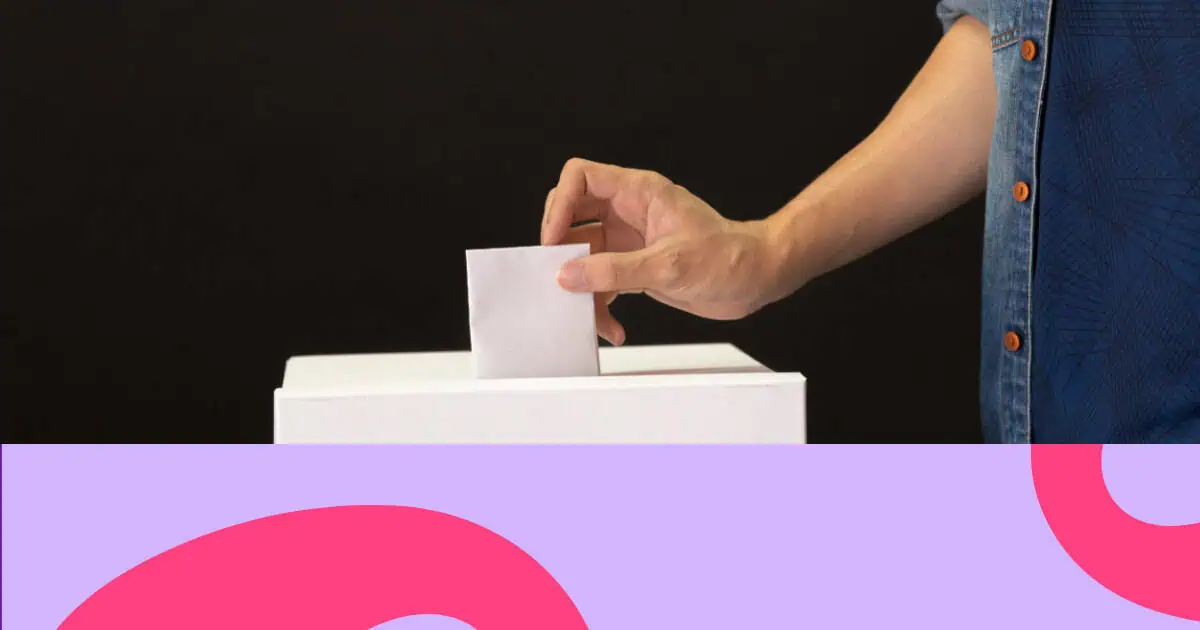כמה עובדות עלו מאז השתלטה זום על העולמות הווירטואליים של העבודה והלימודים. הנה שניים: אי אפשר לסמוך על משתתף משעמם של זום עם רקע מעשה ידיו, וקצת אינטראקטיביות מרחיקה לכת, ארוך דרך.
השמיים ענן מילים זום הוא אחד הכלים הדו-כיווניים היעילים ביותר להשיג את הקהל שלך באמת להקשיב למה שיש לך להגיד. זה מארס אותם וזה מייחד את האירוע הווירטואלי שלך מאותם מונולוגים מציירים של זום שכולנו מתעבים.
להלן 4 שלבים להגדרה משלך ענן מילים על זום בפחות מ-5 דקות.
תוכן העניינים

מהו ענן Word של זום?
במילים פשוטות, ענן מילים זום הוא אינטראקטיבי ענן מילים המשותף באמצעות Zoom (או כל תוכנה אחרת לשיחות וידאו) בדרך כלל במהלך פגישה וירטואלית, סמינר מקוון או שיעור מקוון.
פירטנו אינטראקטיבי כאן כי חשוב לציין שזה לא רק ענן מילים סטטי מלא במילים מלאות מראש. זה חי, ענן מילים שיתופי שאליו מגיעים כל החברים שלך לזום להגיש תגובות משלהם ולראות אותם מתעופפים על המסך. ככל שתוגש יותר תשובה על ידי המשתתפים שלך, כך היא תופיע בענן המילים גדול יותר ומרכזי יותר.
משהו קצת כזה 👇

בדרך כלל, ענן מילים של Zoom לא צריך יותר מאשר מחשב נייד עבור המציג (זה אתה!), וחשבון חינמי בתוכנת ענן מילים כמו AhaSlides. המשתתפים שלך לא יצטרכו שום דבר מלבד המכשירים שלהם כמו מחשבים ניידים או טלפונים כדי להשתתף.
הנה איך להגדיר אחד ב-5 דקות...
לא יכול להקדיש 5 דקות?
עקוב אחר השלבים בזה סרטון 2-דקה, ואז שתף את ענן המילים שלך בזום עם הקהל שלך!
כיצד להפעיל ענן זום Word בחינם
משתתפי הזום שלך ראויים לבעיטה של כיף אינטראקטיבי. תן להם את זה ב-4 צעדים מהירים!
שלב מס' 1: צור ענן וורד
הירשם ל-AhaSlides בחינם וליצור מצגת חדשה. בעורך המצגות, אתה יכול לבחור 'ענן מילים' כסוג השקופיות שלך.
לאחר שעשית זאת, כל מה שאתה צריך לעשות כדי ליצור את ענן המילים של זום הוא להזין את השאלה שאתה רוצה לשאול את הקהל שלך. הנה דוגמה 👇

לאחר מכן, תוכל לשנות את הגדרות הענן שלך לטעמך. כמה דברים שאתה יכול לשנות הם...
- בחר כמה פעמים משתתף יכול לענות.
- חשפו את ערכי המילה ברגע שכולם ענו.
- חסום לשון הרע שנשלחה על ידי הקהל שלך.
- החל מגבלת זמן למענה.
Dem מַעֲנָק: אתה יכול להתאים אישית באופן מלא איך נראה ענן המילים שלך כשאתה מציג אותו בזום. בלשונית 'עיצוב' תוכלו לשנות את הנושא, הצבעים ותמונת הרקע.

שלב מס' 2: בדוק את זה
בדיוק ככה, ענן המילים של Zoom שלך מוגדר במלואו. כדי לראות איך הכל יעבוד עבור האירוע הוירטואלי שלך, אתה יכול לשלוח תגובת בדיקה באמצעות 'תצוגת משתתף' (או פשוט צפו בסרטון בן 2 הדקות שלנו).
לחץ על הלחצן 'תצוגת משתתף' מתחת לשקופית שלך. כשהטלפון על המסך קופץ, הקלד את תגובתך ולחץ על 'שלח'. יש את הכניסה הראשונה לענן המילים שלך. (אל תדאג, זה הרבה פחות מלחיץ כשאתה מקבל יותר תגובות!)

??? לִזכּוֹר: אתה תהיה חייב ל למחוק את התגובה הזו מענן המילים שלך לפני שאתה משתמש בו מעל זום. כדי לעשות זאת, פשוט לחץ על 'תוצאות' בסרגל הניווט, ולאחר מכן בחר 'תגובות קהל ברורות'.
שלב מס' 3: השתמש בשילוב הזום של AhaSlides בפגישת הזום שלך
אז ענן המילים שלך הושלם והוא ממתין לתגובות מהקהל שלך. הגיע הזמן ללכת להביא אותם!
התחל את פגישת הזום שלך ו:
- קבל שילוב AhaSlides ב-Zoom App Marketplace.
- הפעל את אפליקציית Zoom במהלך הפגישה שלך והתחבר לחשבון AhaSlides שלך.
- לחצו על מצגת המילים ענן הרצויה והתחילו להציג אותה.
- המשתתפים בפגישת הזום שלך יוזמנו אוטומטית.
Dem מַעֲנָק: אתה יכול ללחוץ על החלק העליון של ענן המילים שלך כדי לחשוף קוד QR. המשתתפים יכולים לראות זאת באמצעות שיתוף מסך, כך שהם רק צריכים לסרוק אותו עם הטלפונים שלהם כדי להצטרף מיד.

שלב מס' 4: ארח את ענן המילים של זום
עד עכשיו, כולם היו צריכים להצטרף לענן המילים שלך וצריכים להיות מוכנים להזין את תשובותיהם לשאלתך. כל מה שהם צריכים לעשות הוא להקליד את התשובה שלהם באמצעות הטלפון שלהם וללחוץ על 'שלח'.
ברגע שמשתתף ישלח את תשובתו, היא תופיע בענן המילים. אם יש יותר מדי מילים להסתכל בהן, אתה יכול להשתמש קיבוץ ענן מילים חכם של AhaSlides כדי לקבץ אוטומטית תגובות דומות. זה יחזיר קולאז' מילים מסודר שנעים לעיניים.

וזהו זה! אתה יכול להגביר את ענן המילים שלך ולהתעסק תוך זמן קצר, לגמרי בחינם. הירשם ל-AhaSlides להתחיל!
תכונות נוספות ב-AhaSlides Zoom Word Cloud
- שילוב עם PowerPoint - משתמש ב-PowerPoint למצגות? הפוך אותו לאינטראקטיבי תוך שניות עם AhaSlides' תוסף PowerPoint. אתה לא צריך להתעסק ולעבור בין כרטיסיות כדי לגרום לכולם להתרשם לשתף פעולה בענן מילים חי🔥
- הוסף בקשת תמונה - שאל שאלה על סמך תמונה. אתה יכול להוסיף בקשת תמונה לענן המילים שלך, שמופיעה במכשיר שלך ובטלפונים של הקהל שלך בזמן שהוא עונה. נסה שאלה כמו "תאר את התמונה הזו במילה אחת".
- מחק הגשות - כפי שציינו, אתה יכול לחסום לשון הרע בהגדרות, אבל אם יש מילים אחרות שאתה מעדיף שלא יופיעו, אתה יכול למחוק אותן פשוט על ידי לחיצה עליהן ברגע שהן מופיעות.
- הוסף שמע - זוהי תכונה שפשוט לא תמצא באחרים ענני מילים משותפים. אתה יכול להוסיף רצועת אודיו שמתנגנת הן מהמכשיר שלך והן מהטלפונים של הקהל שלך בזמן שאתה מציג את ענן המילים שלך.
- ייצא את התגובות שלך - הסר את התוצאות של ענן המילים של זום שלך בגיליון Excel המכיל את כל התגובות, או בסט של תמונות JPG כדי שתוכל לחזור במועד מאוחר יותר.
- הוסף עוד שקופיות - ל-AhaSlides יש דרך יותר להציע מסתם ענן מילים חי. בדיוק כמו הענן, יש שקפים שיעזרו לך ליצור סקרים אינטראקטיביים, מפגשי סיעור מוחות, שאלות ותשובות, חידונים חיים ותכונות סקרים.
שאלות נפוצות
מהו ענן מילים זום?
במילים פשוטות, ענן מילים של זום הוא ענן מילים אינטראקטיבי המשותף באמצעות זום (או כל תוכנה אחרת לשיחות וידאו) בדרך כלל במהלך פגישה וירטואלית, סמינר מקוון או שיעור מקוון.
מדוע כדאי להשתמש בענן מילים של זום?
ענן המילים של זום הוא אחד הכלים הדו-כיוונים היעילים ביותר כדי לגרום לקהל שלך להקשיב באמת למה שיש לך לומר. זה מאורס אותם וזה מייחד את האירוע הווירטואלי שלך מהמונולוגים המושכים של זום שכולנו מתעבים.